Решење проблема када рачунар или лаптоп не види пројектор

- 4689
- 642
- Doug Smitham
На послу се многи морају бавити потребом да се информације пријаве масовној публици. Наставници, менаџери, трговци, научници у доба модерних технологија спроводе своје извештаје користећи мултимедијалне материјале на великом екрану користећи пројектор. А ситуација је веома непријатна када предавање ускоро почиње, а опрема се не повезује. Обично су узроци и решења проблема врло једноставни, довољно је знати шта да радите ако рачунар или лаптоп не види пројектор.

Постоје две фундаменталне тачке:
- Ситуација се појавила по први пут, приликом повезивања новог пројектора.
- Проблем се појавио изненада, пре него што је све успело.
У првом случају, разлог је највероватније у неправилном прикључку опреме. У другом случају ситуација је настала због неких промена у софтверском окружењу рачунара или током проблема саме пројектора.
Исправљање проблема повезивања пројектора на рачунар
Ако сте повезали новог пројектора и погледајте натпис "Не постоји сигнал", то значи да је нешто погрешно урађено. Обратите пажњу на следеће тачке:
- Поступак везе. Прво морате да повежете уређај, а затим укључите сам рачунар или сам лаптоп. Сама веза се обично врши путем ВГА или ХДМИ кабловске конектора, дајући јаснију слику. Постоје пројектори који раде путем Ви-Фи-ја и бежичности са посебним сензорима за уређај и рачунар. У свим тим случајевима прочитајте упутства за опрему и проверите да ли радите све исправно и у правом редоследу.

Ако из пројектора нема сигнала, а ваш рачунар га не види, поново покрените систем, можда једноставно није успео да препозна нови уређај.
- Исправна подешавања. Ако се повежете на системску јединицу, а екран је једини монитор, можда ће можда постојати проблем у постављеној резолуцији екрана. Потребно је унапред поставити вредности које подржавају ваш модел пројектора. Можете сазнати из упутстава или на кутији.
Ако лаптоп не види пројектор, а од њега не постоји сигнал, следите следеће радње:
- Идите на контролну таблу на одељак Подешавања екрана. Или кликните на радну површину са правим дугметом и изаберите "Снимак екрана".
- Подесите жељене параметре. Постоји и "Пронађи" предмет тако да ће систем тражити други монитор, у вашем случају, екран.
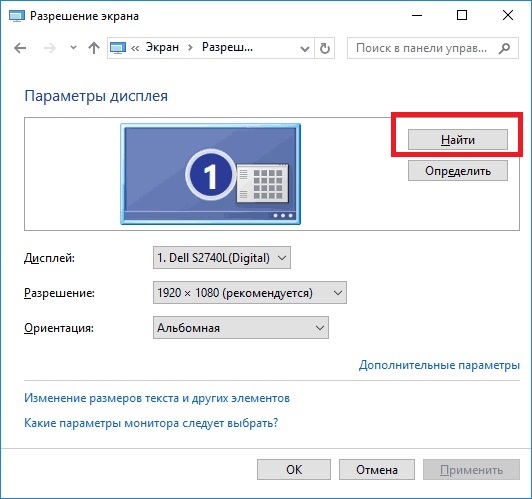
- У одељку "Екран" управљачке плоче можете одабрати "Повежи се са пројектором", тада ће вам бити понуђена четири опције приказа.
Проверите да ли је режим приказа тачан:
- Само се рачунар - подаци приказују само на рачунару или монитору за лаптоп.
- Дупликат - Слика је иста на оба екрана.
- Проширење - део радног подручја биће видљив само вама и дио - и ви и публика.
- Само пројектор - Слика се приказује само за публику.
Проверите да ли се ваш први режим није изабран. Поправити је и све ће успети.
Проблеми у систему
Понекад се то догоди да лаптоп престане да одједном види пројектор, иако раније није било проблема. Ако се то догодило након поновног успостављања оперативног система, вероватно се појавио проблем са неким возачем. Идите на "менаџер уређаја" и погледајте на листи свог пројектора. Проблем ОПРЕМА ОБЛАЖЕНА ЖУТОЈ ЗАРКОМ КЛИКАЦИЈЕ.
Ако систем није поново инсталиран, покрените чек са антивирусом. Можда су возачи летели због злонамерног софтвера. Након третмана, учините потребне возаче са званичне веб странице програмера.
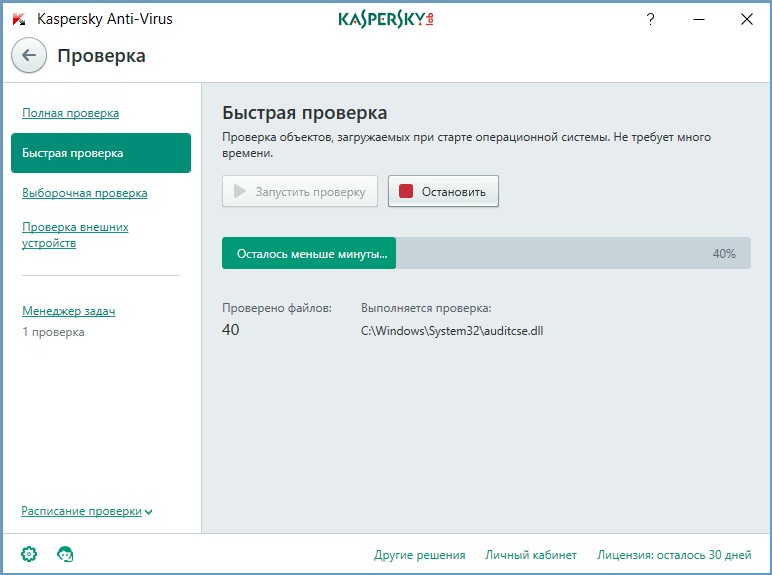
Преузети драјвери се обично аутоматски инсталирају, али то можете ручно учинити кроз "Управитељ уређаја". Кликните десном тастером миша на неидентификованој опреми и изаберите "Ажурирај управљачки програм", одабиром "ручно" методе и одредите локацију преузетих инсталацијских датотека. Понекад морате да уклоните старог возача да бисте успешно инсталирали ново.
Али ипак најчешће разлог што рачунар не види пројектор лежи на површини и узрокован је једноставним непажњом приликом повезивања. Савремена опрема је створена са најједноставнијом контролом и методом повезивања. Пажљиво прочитајте горе о којима се говори о саветима, они најчешће имају решење проблема.
Ако ништа не помаже
Не заборавите да је модеран дигитални пројектор прилично компликован електронски уређај који се такође може сломити. Ако сте испробали све горе наведене кораке, проверили сте исправност везе, поставите управљачке програме, а пројектор још увек није препознат и не ради, корисно је да га провери и то је корисно.
Да бисте то учинили, довољно је да прикључите пројектор на други рачунар, наравно, са уградњом возача, а ако и даље не функционише, вероватно је да проблем у самом пројектору може "летјети" фирмвер, блок неки елемент круга и још много тога. Једноставно смо избачени, а овај уређај ће се морати извести на поправке.
- « Решење грешке ГРУБ програма
- Шта да урадите ако се појави флеш уређај у рачунару стално нестати, а затим се појављује »

